你是否还在使用微信(Alt+A)或QQ(Ctrl+Alt+A)进行日常截屏?其实,你每天都在使用的 WPS Office 中,就隐藏着一个功能极其强大、足以媲美专业截图软件的工具。它不仅能满足你所有的基础截屏需求,更提供了长截图、OCR文字识别、贴图等一系列高阶功能。wps官网将作为你的终极指南,带你从零开始,全面掌握 WPS 截屏的各种技巧,让你的工作和学习效率倍增。
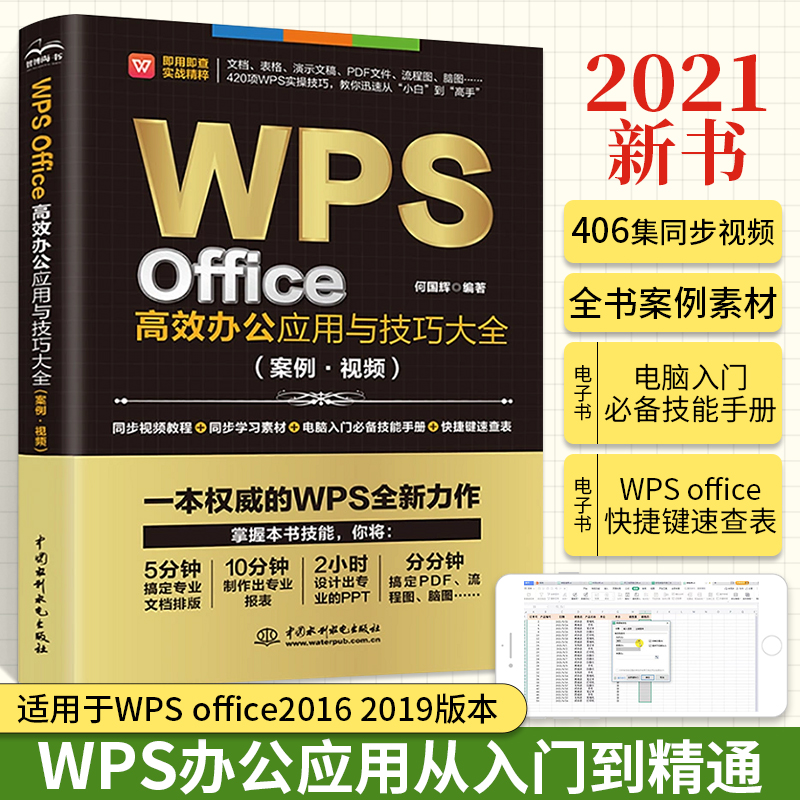
wps官网内容导航
一、为什么WPS截屏是你的“隐藏效率神器”?
与其他截图工具相比,WPS 截屏的最大优势在于其深度集成与功能全面性。你无需安装额外软件,它就在你的WPS Word、Excel、PPT中随时待命。它不仅仅是一个“截取”工具,更是一个集“截取、编辑、标注、识别”于一体的轻量级图像处理中心。
二、快速启动:三种方法,随心调用WPS截屏
掌握如何快速启动工具,是提升效率的第一步。WPS 提供了多种启动方式,以适应不同用户的使用习惯。
1. 万能快捷键(推荐)
这是最快、最高效的方法。无论你当前是否在WPS窗口,只需按下默认快捷键 Ctrl+Alt+X,即可立即唤出截图工具。这个快捷键可以自定义,我们稍后会在技巧部分讲解。
2. 通过功能菜单
在任意WPS组件(文字、表格、演示)中,点击顶部菜单栏的「插入」选项卡,在工具区中通常可以找到「截屏」按钮。点击它,然后选择截图类型(如“区域截图”)。
3. 通过快速访问工具栏
在WPS窗口的左上角,有一个快速访问工具栏。你可以通过自定义设置,将「截屏」功能按钮添加到这里,实现一键点击启动。
三、核心功能详解:不止是截取图像
启动WPS截屏后,你会看到一个功能丰富的工具栏。我们先从最基础的截图模式和编辑功能开始。
1. 区域截图与窗口截图
这是最常用的功能。当你拖动鼠标时,可以自由选择一个矩形区域进行截图。如果你的鼠标悬停在某个独立的窗口上,WPS会自动识别并高亮整个窗口,单击即可完成窗口截图,非常精准。
2. 基础标注工具
截图完成后,工具栏会自动切换到编辑模式。你可以轻松进行以下操作:
- 矩形/圆形工具: 框出重点内容。
- 箭头工具: 指明特定位置。
- 画笔工具: 自由涂鸦或绘制线条。
- 文字工具: 在截图上添加文字说明。
- 马赛克/模糊工具: 完美隐藏隐私信息或敏感数据,提供两种不同强度的打码效果。
四、进阶神技:释放WPS截屏的全部潜能
这部分是WPS截屏区别于其他基础工具的“王牌功能”,善用它们能极大提升你的生产力。
1. 长截图(滚动截图)
需要截取一个完整的网页、长篇文档或聊天记录?选择截图区域后,在下方的工具栏中找到并点击「长截图」或「滚动截图」按钮。然后,只需向下滚动鼠标滚轮,WPS就会自动拼接,生成一张完美的长图。告别手动分段截图和拼接的烦恼!
2. OCR 文本识别
这是WPS截屏的“杀手锏”功能。当你截取了一张包含文字的图片(如扫描件、讲座PPT、无法复制的网页内容)后,点击工具栏上的「屏幕识别」或「OCR」按钮。WPS会精准地提取图片中的所有文字,并允许你直接复制为文本。这项功能对于资料整理和信息摘录来说,简直是神器。
3. 钉在屏幕上(贴图功能)
截取一张图后,点击工具栏最右侧的「钉在屏幕上」图标(图钉样式)。这张截图会像便利贴一样悬浮在所有窗口的最顶层。这个功能非常适合在进行内容参考、信息比对或代码编写时使用,无需频繁切换窗口。
五、高手秘籍:你可能不知道的实用技巧
1. 自定义快捷键
如果 Ctrl+Alt+X 与你的其他软件快捷键冲突,可以打开WPS的「配置和修复工具」(通常在开始菜单的WPS Office文件夹下),进入「高级」设置,找到「热键」选项卡,即可自定义全局快捷键。
2. 输出与保存
截图完成后,你有多种选择:
- 完成 (Enter): 将截图直接复制到剪贴板,方便粘贴到微信、Word等任何地方。
- 保存 (Ctrl+S): 将截图另存为图片文件(PNG,
在拖动截图区域时,按住Shift键可以锁定为正方形截图;按住Alt键可以从中心点开始扩展截图区域。六、总结:将WPS截屏融入你的工作流
WPS 截屏远不止是一个简单的截图工具。它通过快捷的启动方式、全面的基础标注功能以及强大的长截图、OCR识别和贴图等高级特性,构成了一个完整高效的视觉信息处理方案。从今天起,忘记那些繁琐的第三方软件吧,尝试将
Ctrl+Alt+X变成你的肌肉记忆,让这个隐藏在WPS中的效率神器,成为你工作和学习中不可或缺的得力助手。




